目录
为避免忘记,故此记录之。
显卡计算能力查询
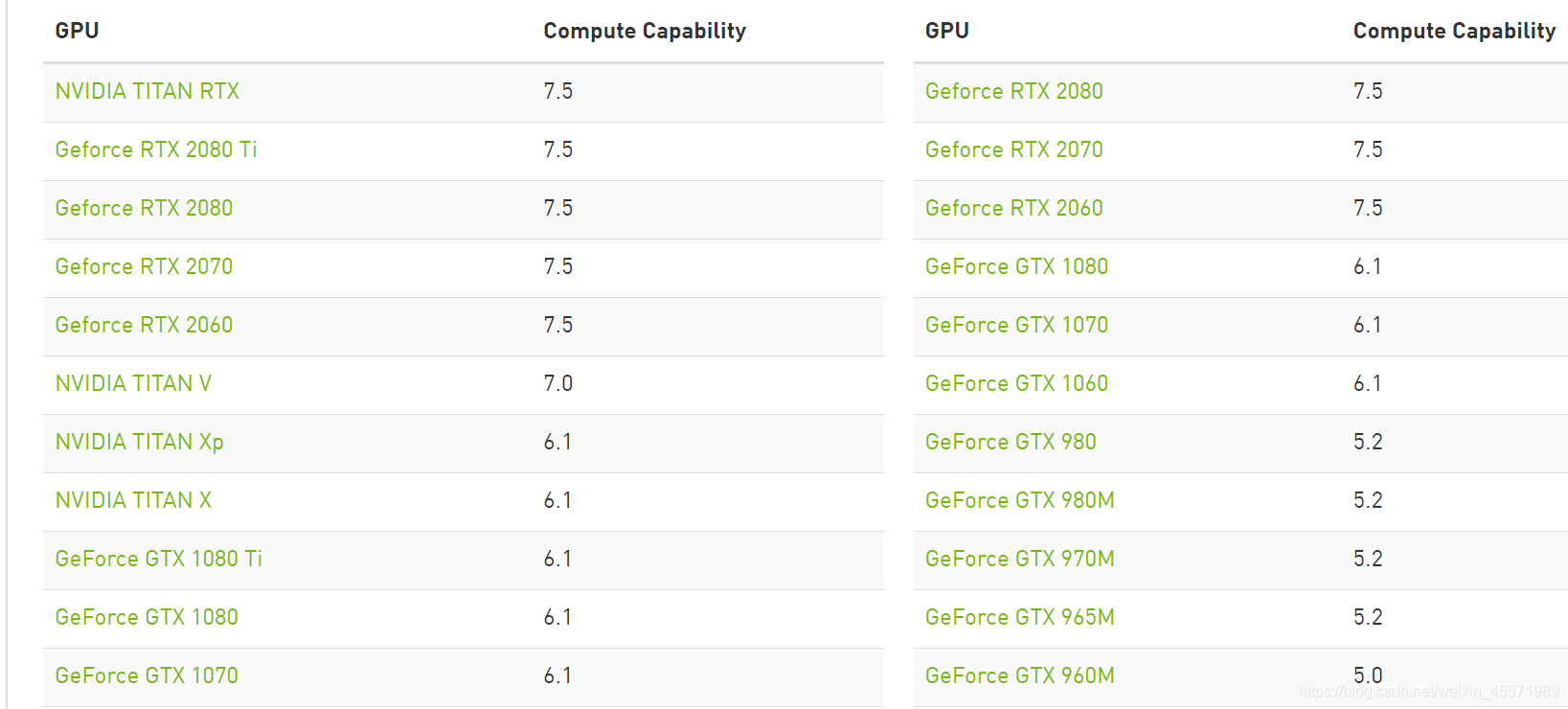
tensorflow-gpu版本与cuda版本对应表

CUDA下载
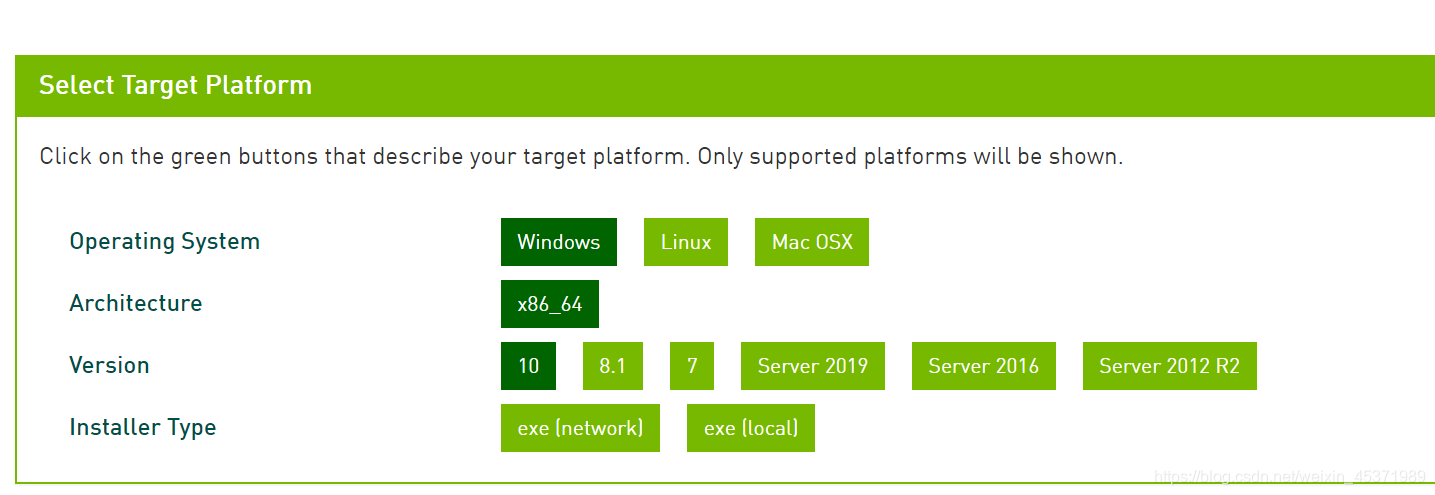
GTX1650最高支持cuda10.2,此外,需要下载驱动cudnn。
cudnn下载
(下载需要先注册个账号)
cudnn 7.6.5对应CUDA10.0版本。
下载安装完成之后,在cmd界面输入nvidia-msi查询GPU的使用情况。
cudnn和CUDA版本对应表

tensorflow2.0-gpu
tensorflow2.0的gpu版本需要2.0.0,不要下载最新的,因为2.1.0需要CUDA10.1版本。此外GPU版本不能与CPU版本同时存在,否则会冲突。
镜像源豆瓣的挺好用的,安装命令:
pip install tensorflow-gpu==2.0.0 -i https://pypi.doubanio.com/simple
清华镜像源地址:https://pypi.tuna.tsinghua.edu.cn/simple
pip下载库的话,两个换着用,哪个不好用就换一个。
PyTorch-gpu
先添加pytorch镜像源:
conda config --add channels https://mirrors.tuna.tsinghua.edu.cn/anaconda/cloud/pytorch/
安装:
conda install pytorch torchvision cudatoolkit=10.0
GitHub上传代码教程
https://www.cnblogs.com/cxk1995/p/5800196.html
需要客户端才能上传代码,国外的官网下载太慢了,国内的下载源:Git下载
用Git克隆GitHub代码
用git clone +GitHub库地址即可;
git clone https://github.com/...
但由于一般下载速度慢,可以改为:
git clone https://github.com.cnpmjs.org/...
Anaconda创建新环境
例如创建一个叫tf20的虚拟环境,并安装python3.7版本。
conda create -n tf20 python=3.7
创建的环境在anaconda目录下的envs文件夹中可以看到,也可以通过以下命令查看:
conda info --envs
Jupyter notebook选择conda本地的python环境及修改默认路径
先在安装ipykernel才能选择,这里环境名为tf20
conda install -n tf20 ipykernel
然后激活环境:
activate tf20
然后输入:
python -m ipykernel install --user --name tf20 --display-name tf20
刷新Jupyter,即可找到相应名为tf20的环境。
修改默认路径:
参考博客
另一种方法:
打开Anaconda Prompt,安装nb_conda: conda install nb_conda,然后激活所需的环境:如activate tf20,在tf20环境下输入jupyter notebook,进去网址后就可以选择当前的环境了。并且下次直接打开jupyter就可以选环境了,而不需要再在tf20环境中打开jupyter。
另外在jupyter中可以通过以下语句查看python版本:
import sys
sys.version
常用的函数库安装
- opencv:
pip install opencv-python -i https://pypi.doubanio.com/simple
验证:
import cv2
print(cv2.__version__)